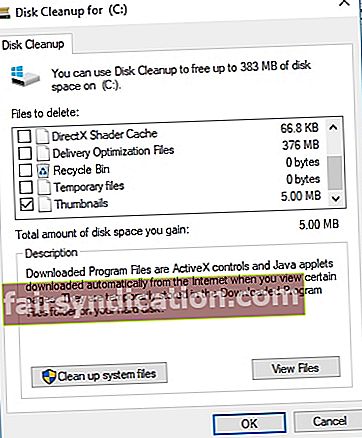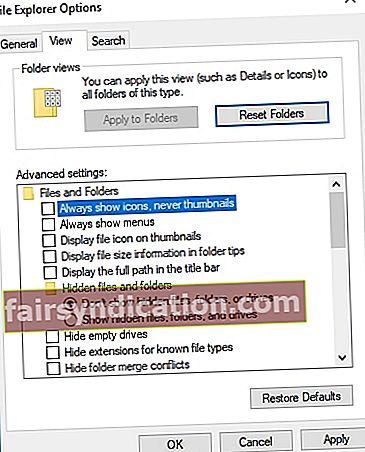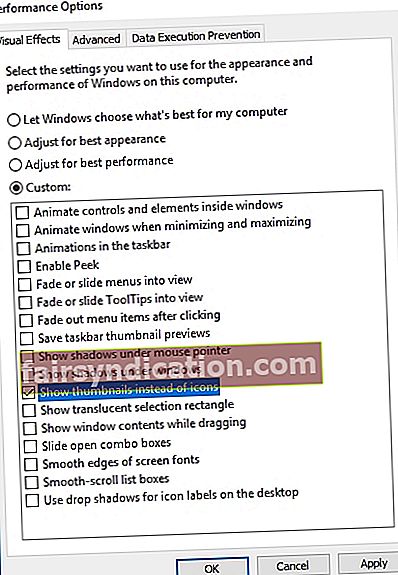‘有时候,你失去的东西
可以在意想不到的地方再次找到
丹尼尔·汉德勒
对于那些要浏览大量文件的PC用户,缩略图无疑是必不可少的功能。这些小预览可以帮助我们找到所需的内容,并节省大量时间和精力。就像您可能猜到的那样,当它们消失时,这非常令人沮丧。
不幸的是,这些天缺少缩略图是很常见的问题。这样做的主要原因是您的缩略图缓存不断累积,这使您的缓存数据库易于损坏。
好消息是,您可以轻松修复Windows 10中混乱的缩略图。为此,请利用我们在Windows 10上如何还原缩略图图标的行之有效的技巧:
1.清理磁盘
您的磁盘上可能塞满了不必要的文件。使用磁盘清理功能将帮助您重建缩略图缓存:
- 打开您的文件资源管理器。单击这台电脑。
- 右键单击安装Windows的驱动器。
- 选择属性。然后选择“磁盘清理”。
- 选中缩略图旁边的框。确保未选中所有其他选项。
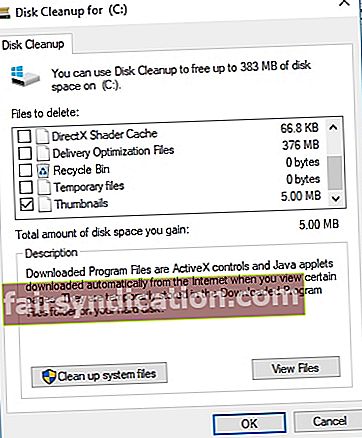
- 单击确定,然后单击删除文件。
等待该过程完成。然后检查您的问题是否已解决。而且,如果您还希望加快PC速度,则可以运行Auslogics BoostSpeed。这是一个安全有效的软件。
2.使用命令提示符重新创建缩略图缓存
要摆脱不必要的缩略图缓存并使系统再次显示缩略图,您需要使用命令提示符执行以下命令。这是您可以执行的操作:
- 单击任务栏上的Windows徽标图标。开始菜单将打开。
- 现在找到“搜索”区域。在搜索中输入“ cmd”(不带引号),然后按Enter。
- 在可用选项列表中找到命令提示符。
- 右键单击它,然后选择“以管理员身份运行”。这将打开提升的命令提示符窗口。
- 首先,您应该停止文件资源管理器。为此,请在“命令提示符”窗口中键入以下命令,然后按Enter键:taskkill / f /imexplorer.exe
- 现在,使用以下命令从数据库中删除缩略图:del / f / s / q / a%LocalAppData%\ Microsoft \ Windows \ Explorer \ thumbcache _ *。db然后按Enter。
- 现在该启动文件资源管理器了:启动explorer.exe
最后,退出“命令提示符”窗口,然后重新启动PC。检查缩略图是否存在并正确显示。
3.使用运行清理磁盘
如果以上所有修补程序都无法为您提供帮助,则可以尝试使用“运行”来清理磁盘。这将删除您的缩略图缓存,并允许您重新启动缩略图功能。这是您应该做的:
- 导航到您的任务栏。右键单击Windows徽标图标。
- 从菜单中选择运行。在运行中键入cleanmgr.exe。
- 按Enter键。在打开的窗口中,转到“缩略图”,然后选中此选项旁边的框。
- 单击确定以提供您的确认。
请耐心等待清理过程完成。重新启动PC,然后检查是否再次显示缩略图。
到目前为止没有运气吗?无论如何,没有必要绝望。以下方法之一肯定可以解决您的问题。
4.配置您的文件夹设置
如果您的缩略图丢失,则可能是您的文件夹设置受到了干扰。这样可以解决它们:
- 打开文件资源管理器,然后导航到“视图”选项卡。
- 单击选项。文件夹选项将打开。单击查看。
- 取消选中始终显示图标,从不显示缩略图。
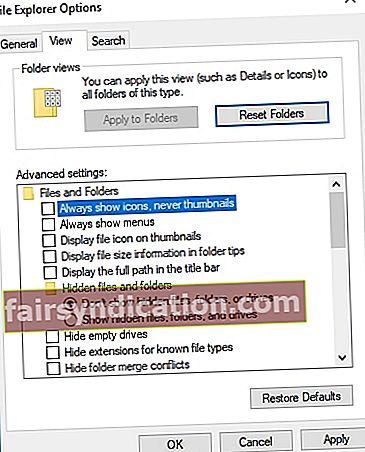
- 单击“应用”,然后单击“确定”。
现在检查您的缩略图。希望它们现在可用。
5.使用控制面板配置视觉效果
另一种可能会帮助您的解决方案意味着您要处理视觉设置。那就是你需要做的:
- 单击Windows图标以打开“开始”菜单。
- 找到并单击控制面板。
- 选择系统,然后打开高级系统设置。
- 导航到“高级”选项卡。打开性能设置。
- 进入“视觉效果”选项卡。
- 确保选中“显示缩略图而不是图标”选项。
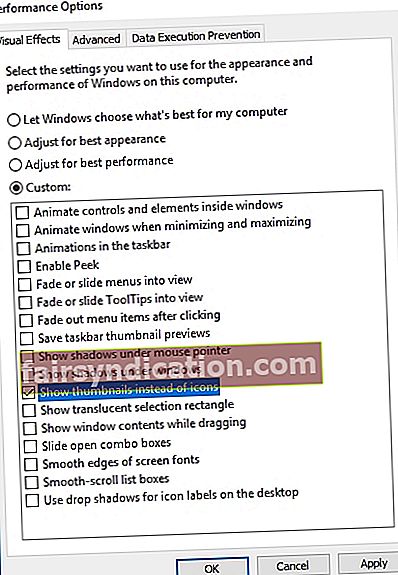
- 单击“应用”。重新启动您的文件资源管理器。
一切都无济于事吗?然后,我们建议应用以下修复程序。
6.调整显示属性并重建缩略图缓存
如果您已经走了那么远,那么您的缩略图仍然会丢失。似乎要还原它们,可能需要配置显示属性,然后重建缩略图缓存。为此,请使用以下说明:
- 转到您的桌面。右键单击那里的空白处。
- 选择个性化。单击显示属性。
- 导航到颜色。选择中(16位)。如果已经选择中,则切换到最高(32位)。
- 单击“是”确认设置。
- 重新启动电脑。
- 启动您的文件资源管理器。转到“视图”选项卡。
- 单击选项,然后移至文件夹选项。
- 选择显示隐藏的文件和文件夹。
- 现在转到C:Users(User Name)ImageAppDataLocal。
- 删除ImageIconCache.db。
- 关闭窗口,然后清空回收站。
- 您可能需要多次重新启动PC才能起作用。
我们希望我们能帮助您修复Windows 10中混乱的缩略图。但是,如果它们仍然有问题,则系统注册表可能存在问题。该组件确实很脆弱,因此我们建议使用特殊的工具在Windows Registry上执行操作。例如,Auslogics Registry Cleaner是100%免费的产品,它将以安全有效的方式修复您的注册表。
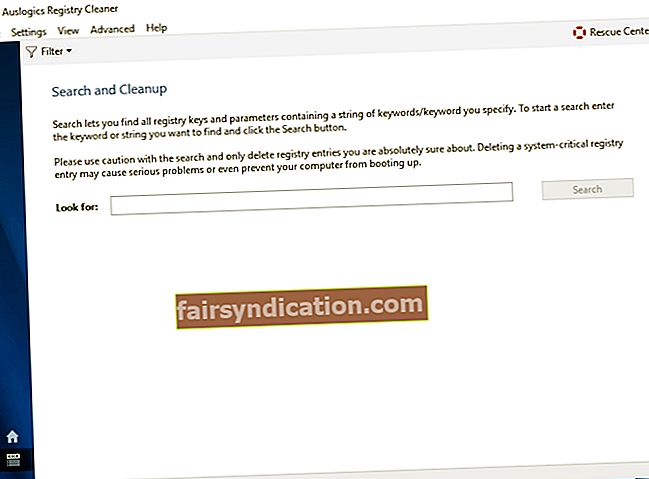
如果您需要进一步的帮助,请随时发表评论。